
สมมติว่าคุณกำลังท่องเว็บใน Chrome และจำไว้ว่าคุณต้องเพิ่มการประชุมลงในปฏิทินของคุณ แทนที่จะเปิดแท็บใหม่และเข้าถึงปฏิทินของคุณหรือใช้ไฟล์ แอป Google ปฏิทิน Chrome คุณสามารถเพิ่มกิจกรรมลงในปฏิทินของคุณได้จากแถบที่อยู่ของ Chrome ด้วยเคล็ดลับนี้
ขั้นตอนนี้ต้องใช้การตั้งค่าสองสามขั้นตอน แต่เมื่อเสร็จแล้วคุณสามารถพิมพ์เหตุการณ์ในภาษาที่เป็นธรรมชาติลงในแถบที่อยู่ได้เช่น“ การประชุมในวันพฤหัสบดีเวลา 10.00 น.” และจะมีการสร้างกิจกรรมใหม่ เพื่อให้บรรลุเป้าหมายนี้คุณเพียงแค่สร้างเครื่องมือค้นหาพิเศษใน Chrome โดยใช้ URL เฉพาะ
ในการสร้างเครื่องมือค้นหาใหม่ให้คลิกขวาที่แถบที่อยู่แล้วเลือก“ แก้ไขเครื่องมือค้นหา”
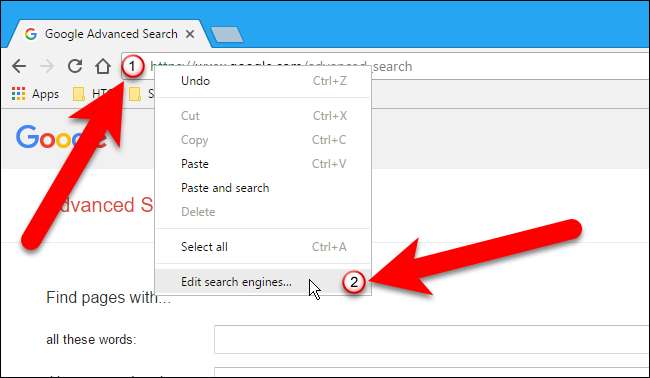
ในกล่องโต้ตอบเครื่องมือค้นหาภายใต้เครื่องมือค้นหาอื่น ๆ ให้ป้อนชื่อเช่น "เพิ่มเหตุการณ์" ในช่องแรก ในช่องตรงกลางให้ป้อนคำสำคัญเช่น "cal" เพื่อพิมพ์ลงในแถบที่อยู่เพื่อเปิดใช้งาน Custom Search Engine นี้ จากนั้นคัดลอก URL ต่อไปนี้และวางลงในช่องสุดท้าย
http://www.google.com/calendar/event?ctext=+%s+&action=TEMPLATE&pprop=HowCreated%3AQUICKADD
กด Enter เมื่อเสร็จสิ้น
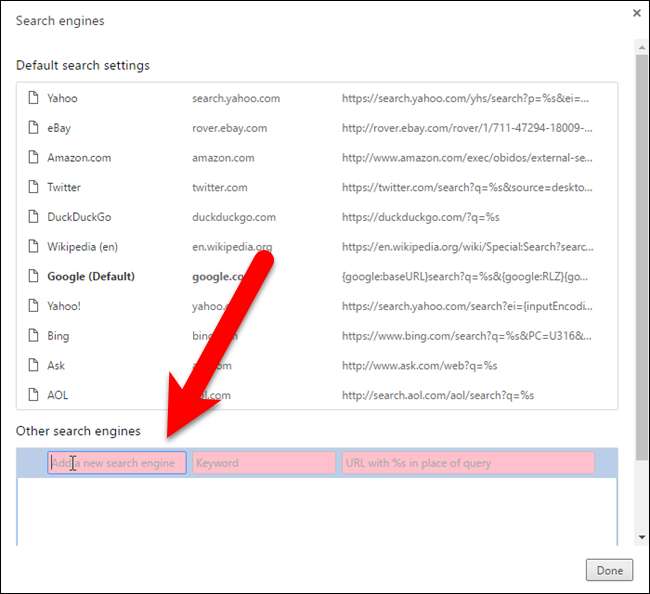
เครื่องมือค้นหาที่กำหนดเองจะปรากฏภายใต้เครื่องมือค้นหาอื่น ๆ คลิก "เสร็จสิ้น" เพื่อปิดกล่องโต้ตอบเครื่องมือค้นหา
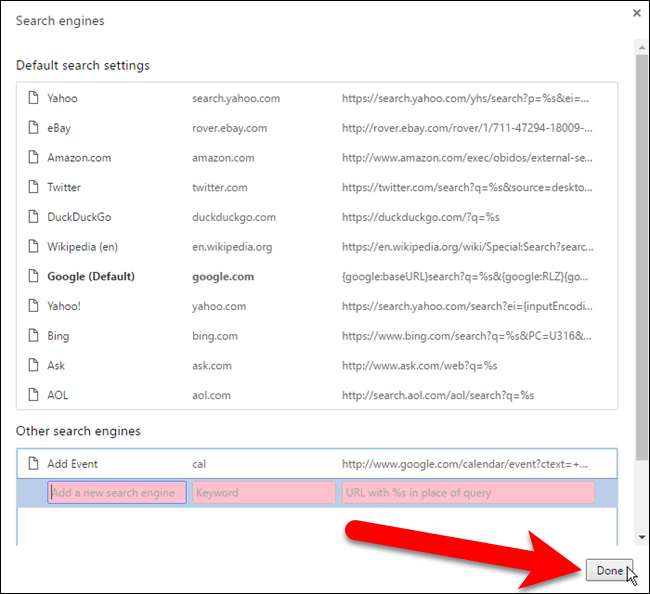
ที่เกี่ยวข้อง: ทุกสิ่งที่คุณต้องการรู้เกี่ยวกับตัวสลับโปรไฟล์ Google Chrome
ก่อนที่เราจะใช้เครื่องมือค้นหาที่กำหนดเองนี้เพื่อเพิ่มกิจกรรมในปฏิทินของเราเราต้องตรวจสอบให้แน่ใจว่าเราได้ลงชื่อเข้าใช้โปรไฟล์ Chrome ที่ตรงกับบัญชี Google ที่เราต้องการเพิ่มกิจกรรม เพื่อทำสิ่งนี้, ใช้ Profile Switcher ใน Chrome เพื่อเปลี่ยนไปใช้โปรไฟล์ที่ถูกต้องหรือสร้างโปรไฟล์สำหรับบัญชี Google ที่ต้องการหากคุณไม่มี
เมื่อคุณลงชื่อเข้าใช้โปรไฟล์ Chrome ที่ตรงกับบัญชี Google ที่คุณต้องการใช้แล้วให้พิมพ์
แคล
(หรือคำสำคัญที่คุณกำหนดให้) ในแถบที่อยู่แล้วกด Tab หรือ Spacebar “ ค้นหา” และชื่อของเครื่องมือค้นหาใหม่จะแสดงที่ด้านซ้ายของแถบที่อยู่ ใช้ภาษาธรรมชาติพิมพ์กิจกรรมที่คุณต้องการเพิ่มลงในปฏิทินของคุณเหมือนที่เราทำด้านล่างแล้วกด Enter
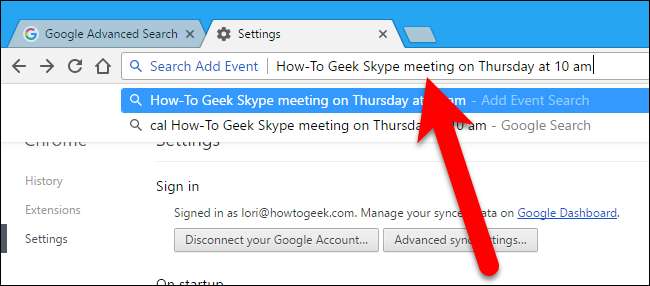
หน้าจอสำหรับสร้างเหตุการณ์ใหม่จะแสดงบนแท็บปัจจุบันพร้อมข้อมูลที่เหมาะสมเช่นชื่อเหตุการณ์และวันที่และเวลา เพิ่มหรือเปลี่ยนแปลงข้อมูลอื่น ๆ สำหรับกิจกรรมเช่นสถานที่แล้วคลิก "บันทึก"
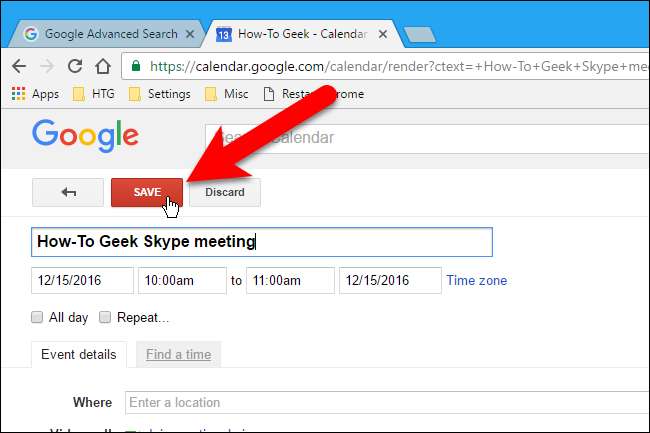
ปฏิทินจะแสดงพร้อมกับกิจกรรมใหม่ของคุณที่เพิ่มเข้ามาและการแจ้งเตือนยังแสดงอธิบายถึงสิ่งที่เพิ่มเข้าไป หากคุณเปลี่ยนใจทันทีหลังจากเพิ่มกิจกรรมคุณสามารถคลิกลิงก์ "เลิกทำ" บนการแจ้งเตือนเพื่อลบกิจกรรม

หากคุณใช้ Chrome สำหรับการท่องเว็บและ Google ปฏิทินเพื่อติดตามกิจกรรมและการนัดหมายของคุณนี่เป็นเคล็ดลับที่มีประโยชน์มาก







